Cum se utilizează filtrele de căutare energetică în Windows 10
Microsoft Ferestre Din 10 / / March 18, 2020
Ultima actualizare la

Posibilitatea de a căuta în Windows 10 fișierele dvs. sau alte elemente online a devenit mult mai ușoară în Windows 10. Iată câteva sfaturi noi de încercat.
Posibilitatea de a căuta în Windows 10 fișierele dvs. sau alte elemente online a devenit mult mai ușoară în Windows 10. Se îmbunătățește, pe măsură ce Microsoft continuă să lanseze actualizări. Iată câteva sfaturi noi și interesante pe care le puteți folosi pentru a găsi ceea ce doriți.
Filtre de căutare Windows 10
În primul rând, dacă sunteți nou Windows 10, există câteva modalități prin care poți da startul unei căutări. Fie faceți clic pe butonul Start și începeți să tastați interogarea. Sau introduceți ce căutați în câmpul de căutare Cortana. daca tu a ascuns caseta de căutare pentru a economisi spațiu Taskbar, faceți clic mai întâi pe pictograma Cortana și apoi începeți să tastați.
În partea de sus a căsuței de căutare, veți observa un buton de meniu (pictograma elipsă). Faceți clic pe el pentru a afișa patru opțiuni diferite de filtrare a opțiunilor pentru a filtra rezultatele dvs. între aplicații, setări, fișiere și Web.
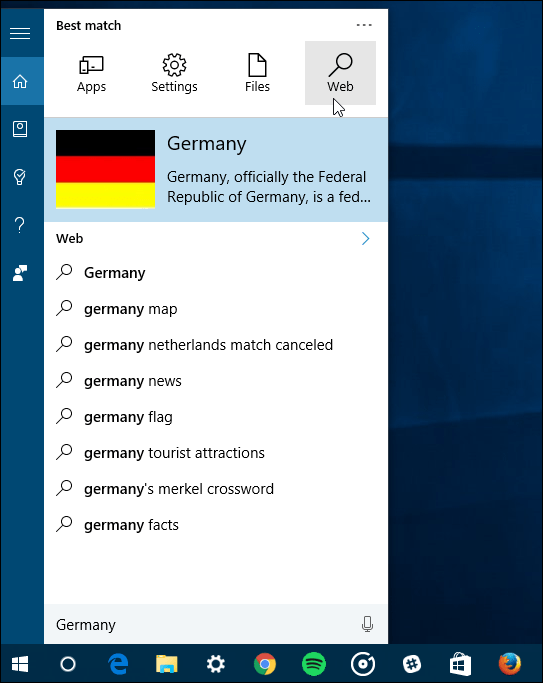
Dacă sunteți un tastatura Kung-Fu practicant, puteți introduce ceea ce filtrați. Introduceți doar ceea ce doriți să găsiți după colon.
De exemplu, puteți introduce: aplicații: „interogare“, setări: „interogare“, documente: „interogare“... etc.
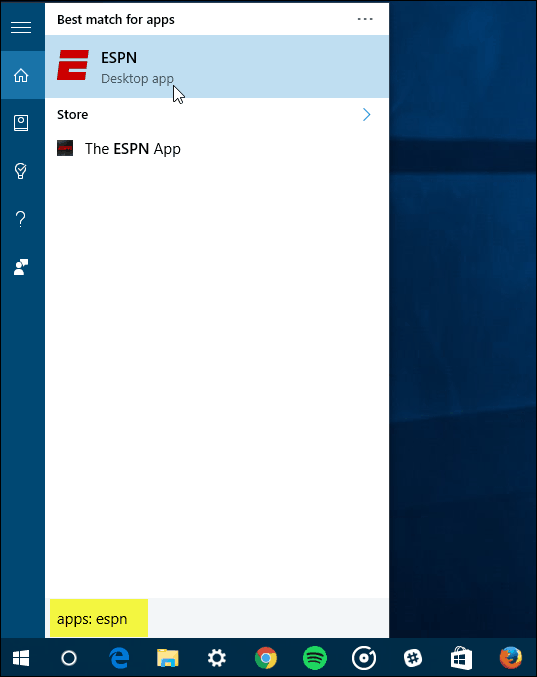
Utilizarea unei căutări de putere în Windows 10
Aceste sfaturi se leagă de articolul pe care l-am scris: Funcția de căutare a lucrurilor mele cu Windows 10 găsește articole în OneDrive și unități conectate.
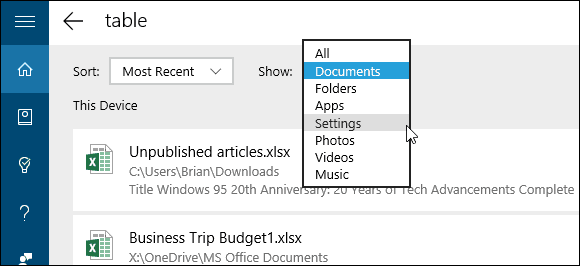
Filtrarea interogărilor de căutare folosind noile funcții Windows 10
Așadar, să sperăm că combinarea acestor două sfaturi vă va ajuta atunci când sunteți în căutare Windows 10 pentru a găsi anumite elemente.
Pe măsură ce Windows 10 continuă să se obțină Actualizări cumulate, funcții noi și îmbunătățiri ale căutării, vom fi siguri că le vom acoperi pe măsură ce se dezvoltă.
De asemenea, căutarea în Windows 10 poate fi personalizată în alte moduri. Pentru mai multe, consultați câteva dintre celelalte articole ale noastre despre subiectul enumerat mai jos.
- Dezactivați rezultatele căutării pe Web în Windows 10
- Faceți căutarea Cortana pe Google în loc de Bing în Windows 10
